Cara Buat Daftar Isi yang Bisa Diklik Otomatis di Google Docs. Daftar isi pada sebuah karya tulis seperti buku atau makalah, berguna untuk membantu pembaca memperoleh gambaran terkait isi dari tulisan yang dibuat. Bukan hanya itu, dengan daftar isi, pembaca dapat membuka halaman yang sekiranya menarik untuk dilihat dan dibaca lebih lanjut. Oh,ya, adanya daftar isi pada karya tulis juga membuat suatu karya terlihat rapi dan professional lho, jadi, bagi kalian yang nantinya hendak membuat karya tulis berlembar-lembar, jangan lupakan daftar isi, ya.
Karya tulis sekarang dapat dibuat baik dalam versi cetak maupun versi digital. Untuk karya tulis yang berbentuk digital, daftar isi didalamnya, dapat diklik secara otomatis oleh para pengguna. dengan klik otomatis ini, pengguna dapat segera menuju ke halaman yang diinginkan, tanpa perlu repot menggulir halaman hingga pusing. Untuk kalian yang ingin mengetahui, gimana sih cara membuat daftar isi yang bisa diklik otomatis tersebut, yuk simak ulasannya berikut ini.
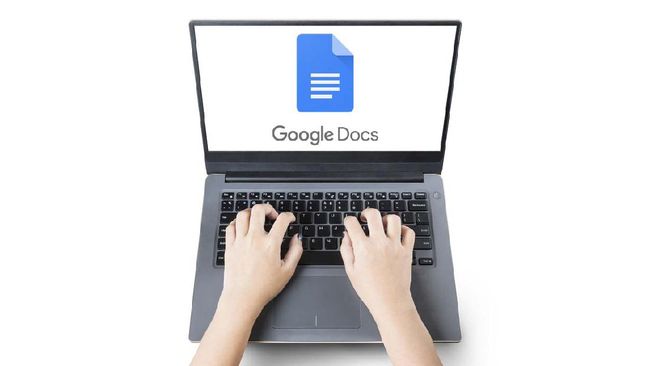
Cara buat daftar isi yang bisa diklik otomatis di Google Docs
Pembuatan daftar isi klik otomatis ini khusus untuk file di Google Docs, ya. Untuk file dari software lain, mungkin caranya akan sedikit berbeda. Nah, untuk membuat daftar isi klik otomatis di Google Docs ini, pengguna dapat melakukannya dengan cara sebagai berikut:
-Tambahkan Heading
– Kemudian, pilih teks yang ingin dijadikan heading.
-Setelahnya,buka Format > Paragraph Styles, lalu pilih jenis heading (Heading 1 untuk judul utama, Heading 2 untuk subjudul, dan seterusnya)
-Cek panel sebelah kiri (Document Outline) untuk memastikan heading sudah muncul.
– Selanjutnya,tempatkan kursor di posisi yang diinginkan.
-Lalu klik Insert > Table of Contents (gulir ke bagian bawah menu untuk menemukannya).
-Kini, daftar isi otomatis telah terpasang, dan pengguna bisa mengkliknya untuk langsung menuju bagian terkait.
Cara edit daftar isi di Google Docs
Jika pengguna ingin melakukan pengeditan terhadap heading di daftar isi, maka pengguna dapat langsung mengeditnya pada isi dokumen. Setelahnya, pengguna dapat memilih update table of contents (ikon refresh) agar daftar isi diperbarui. Jika nantinya ingin dihapus, maka pengguna dapat mengklik kanan daftar isi dan pilih “Delete’’
Gimana, cukup mudah bukan untuk membuat daftar isi otomatis yang bisa diklik di Google Docs. Jika saat ini kamu punya makalah atau skripsi yang pengerjaan di Google Docs, dan ingin mengaplikasikan daftar isi klik otomatis didalamnya, silakan dicoba dengan panduan diatas, ya!








